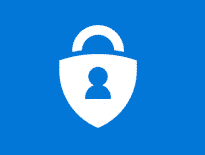Nykyaikainen viestintä vaatii nopean kirjeenvaihdon. Kun Lähtevät-kansiossa ilmenee toimintahäiriöitä, se ei ole vain haitta. Joskus, tärkeät tehtävät voivat olla vaakalaudalla. Entä jos tuskin onnistut noudattamaan määräaikaa, ja löydä sitten kiireellinen raportti, joka ei koskaan jättänyt järjestelmääsi? Onneksi, tämä komplikaatio ei ilmesty liian usein. Kun se tapahtuu, vaikka, On parasta olla aseistettu oikealla strategialla ongelman ratkaisemiseksi nopeasti. Niin, mitä sinun pitäisi tehdä sähköpostiviestit, jotka ovat kiinni lähtevissä?
Mikä on Lähtevät-kansio Outlookissa?
Tämä kansio sisältää sähköposteja, jotka ovat huonossa tilassa. Ne on sävelletty, mutta niitä ei ole vielä lähetetty. Sisältö odottaa, että painat Lähetä vastaanota. Kansio voidaan myös ohjelmoida automaattista lähettämistä varten. Jos mietit, missä Outlook-postilaatikko on, katso ohjelman kansioluetteloa (vasemmalla).
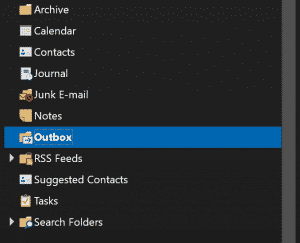
Miksi sähköpostiosoitteeni jumittuvat lähteviin?
Mahdollisia syyllisiä on useita. Ensimmäinen, Tarkista kiinnitys varmistaaksesi, että se ei ole liian suuri. Suuret PDF-tiedostot voidaan pakata helposti käyttämällä erillisiä ohjelmistoja. Viestintäongelma voi olla, tai Internet-yhteys on yksinkertaisesti viallinen. Joka tapauksessa, löydät ratkaisun alla.
Posti jumissa Lähtevät-kansiossa: Menetelmien yleiskatsaus
Yleensä ottaen, on 5 tapoja ratkaista ongelma Outlookin lähtevien kansioiden avulla. Mikä tahansa näistä auttaa sinua hakemaan viestin. Vaiheet vaihtelevat uudelleenkäynnistyksestä erityisen tiedoston luomiseen. Valitse sopivin tapa. Takaamme: se saa työn päätökseen!
Ennen kuin jatkat, Katso, näytetäänkö lähteviin postilaatikoihin kiinni olevat Outlook-viestit. Jos ei, niiden on oltava Lue kuitit, jotka vaativat erityiskohtelua.
Uudelleen avaaminen Lähtevät-kansiossa olevat sähköpostiosoitteet
Tämä on helpoin ratkaisu. Avaa lähettämätön sähköpostiosoite napsauttamalla kahdesti, ja sulje se. Nyt, valitse se poistaa tai siirtää. Jos haluat silti sen tavoittavan vastaanottajan, siirrä se Luonnokset-kansioon.
Offline-tilassa vapaa sähköposti, joka on kiinni Lähtevät-kansiossa
Tämä on toinen sekvenssi, joka on selvä kaikille käyttäjille. Se estää viestisi estämisen nopeasti. Tapa, jolla irrotat sähköpostiohjelmasi Internetistä, voi vaihdella. Muista palauttaa Online-tila, kun ongelma on ratkaistu.
Versioihin saakka 2007, Siirry valikkoon Tiedosto ja pick Työskennellä yhteydettömässä tilassa. Kaikki myöhemmät versiot asetetaan irrotettuun tilaan Nauha-välilehden kautta. Mene vain Lähetä vastaanota ja valitse sama vaihtoehto. Nyt voit käynnistää ohjelman uudelleen ja poistaa lähtevän sähköpostiviestin.

Pelaa turvallisesti
Viesti voi olla jumissa lisäosan takia. Esimerkiksi, integroitu virustorjuntatyökalu voi olla syyllinen. Tällaiset ominaisuudet olisi poistettava joka tapauksessa. Jos haluat nähdä, onko kyse, noudata näitä vaiheita.
Napsauta pikakuvaketta sähköpostiohjelmaan pitäen samalla painettuna CTRL. Pidä painiketta painettuna, kunnes valintaikkuna aukeaa. siellä, Valitse Kyllä vahvistaaksesi, että vikasietotila on mitä tarvitset. Ei ole syytä olla käyttämättä tätä temppua yhdessä edellä mainittujen menetelmien kanssa. CTRL-näppäimen pitäminen alhaalla on helpoin tapa siirtyä vikasietotilaan.
*.PST korjauksena
Lähtölaatikkoon Outlookiin jumittuvien sähköpostien strategia 2010 ja muut ovat haastavampia, koska tarvitset erillisen väliaikaisen tiedoston. Kuitenkin, jos kaikki muu epäonnistuu, se voi olla hengenpelastaja.
Vaiheita voidaan käyttää myös Lähtevät-kansion uusimiseen. Jokainen sekvenssi vie sinut samaan toimintoon "Outlook Data File", joka muuttaa oletustoimituspaikkaasi.
Mistä aloittaa
- Sähköpostin asiakasversioille 2007 ja aikaisemmin, pään yli Tiedosto > Uusi. Siirry tiliasetuksiin määrittääksesi vasta luodun tiedoston oletusasetukseksi. Tämä tapahtuu valikon kautta Tiedosto > Tietotiedostojen hallinta ....
- Kaikille seuraaville painoksille *, hyödyntää Etusivu -painiketta samalla välilehdellä. valita Uusia tavaroita löytääksesi halutun toiminnon. Oletusaseman määrittäminen, valita Datatiedostot asetuksissa (pääsee valikon kautta Tiedosto).
* – Tässä, ainoa poikkeus on Office 365 yhdellä rivinauhalla: alkaen Etusivu, käytä alas-nuolta päästäksesi Lisää tuotteita alkaen uusi sähköposti nappi.
Nyt, Käynnistä sähköpostiohjelma uudelleen. Alkuperäinen tiedosto, jonka tunniste on * .PST, tulee näkyä toissijaisessa postikansiojoukossa. Nyt on mahdollista joko siirtää sähköposti Lähtevät-kansiosta tai poistaa kansio kokonaan. Jos valitset jälkimmäisen, muista puhdistaa myös poistetut tuotteet. Vaihtoehtoisesti, paina SHIFT tiedoston poistamisen aikana.
Viimeinen vaihe Outlookin lähteviin postilaatikoihin on alkuperäisen lähdeasetuksen palauttaminen. Tämä saavutetaan täysin samoin keinoin. Käynnistä postijärjestelmä uudelleen. Ei enää sähköpostiosoitteita, jotka ovat kiinni Outlookin lähtevissä viesteissä 2013 tai muita versioita.
Viimeinen keino: MFCMAPI
Tämä on raskas tykistösi, ja se vaatii erityisen varovaisuutta. Lähtevien Outlook-sovellusten jumissa olevien sähköpostien muokkaustoiminto 2016 on Stephen Griffinin aivotradi Microsoftin palveluksessa. Tämä on kaksiteräinen miekka: saat vaikuttavia tuloksia tai korjaamatonta haittaa. Ei-toivottujen seurausten estämiseksi, varmuuskopioi tiedot. Jokainen seuraava vaihe on noudatettava kirjainta.
- Lataa apuohjelma GitHubista.
- Pura sisältö ja suorita asennus.
- Ensimmäisessä näytössä, valitse OK.
- Seuraa askelmia: Session "- 'Kirjautua sisään'
- Ellet ole ammattilainen, paina OK.
- Näet nyt ikkunan, jossa on tiedosto Näytön nimet ja Oletusvarasto jokaiselle. Valitse rivi, jossa arvo on totta kahdella napsautuksella.
- Vasemmassa sivupaneelissa, sinun pitäisi nähdä merkintäjoukko juurivarasäiliönä tai postilaatikkona. Laajenna sitä.
- Laajenna oikea tyyppi kansioon.
- Lähtevät-kansiossa, Napsauta kahdesti, niin saat esiin tallennettujen viestien luettelon.
- Valintaikkunassa, valitse ongelmasanoma ja valitse 'Keskeytä lähetys'. Tämä löytyy Toiminnot-kohdasta Lähetä..
- Kun valinta on edelleen päällä, tarvitset Poista viesti, joka löytyy kohdasta Toiminnot.
- Ota käyttöön Pysyvä poisto, joka kulkee DELETE_HARD_DELETE (peruuttamaton)'. Vahvistaa.
Jos sinulla on juuttunut useita viestejä, toista sama sekvenssi jokaiselle. Viimeistele prosessi, sulje kaikki ikkunat. Suorita sähköpostiohjelma ja nauti puhtaasta Lähtevät-kansiostasi!